VMware Workstation是一款非常不错的虚拟机软件,许多爱好者用VMware Workstation设计多种实现环境做测试。VMware Workstation的虚拟网络部分,功能非常的强大,但对于初学者来说,稍显复杂。基于此,本文将深入介绍VMware的虚拟网络,让读者深刻理解VMware虚拟网络之间的关系,从而可以设计多种复杂的广域网、局域网的实验环境,满足读者的实验需求。由于VMware Server与VMware Workstation一体相乘,所以本文的内容也同样适用于VMware Server。同时,VMware Workstation的虚拟网络,也是VMware企业产品VMware ESX Server的基础,熟悉了VMware Workstation的虚拟网络后,对大家深入学习、使用VMware Server也有一定的帮助作用。
1 VMware虚拟网络概述
VMware Workstation(或VMware Server)安装在物理计算机,这台计算机称作“主机”,假设这台主机有一块物理网卡,并且连接到网络的一台交换机中,此时,网络拓扑如图1所示。

图1主机物理网络
【关键点】VMware Workstation与VMware Server,支持VMnet0~VMnet9共10块(虚拟)网卡,对于每一块虚拟网卡来说(VMnet0~VMnet9),同一时刻只能选择一种网络属性:或者使用主机物理网卡,或使用虚拟网卡。
在VMware虚拟网络中,包括两种网络:一种是“仅主机网络”,另一种是“NAT网络”。对于VMware Workstation(或VMware Server)主机来说,可以有多块虚拟网卡具有“仅主机网络”特性,但同一时刻只能有1块虚拟网卡具有“NAT网络”属性。
在主机上安装VMware Workstation或VMware Server的时候,默认会安装3块虚拟网卡,这3块虚拟网卡的名称分别为VMnet0、VMnet1、VMnet8,其中VMnet0的网络属性为“物理网卡”,VMnet1与VMnet8的网络属性为“虚拟网卡”。在默认情况下,VMnet1虚拟网卡的定义是“仅主机虚拟网络”,VMnet8虚拟网卡的定义是“NAT网络”,同时,主机物理网卡被定义为“桥接网络”,主机物理网卡也可以称为VMnet0。
在默认情况下,VMware Workstation虚拟网络拓扑关系如图2所示。
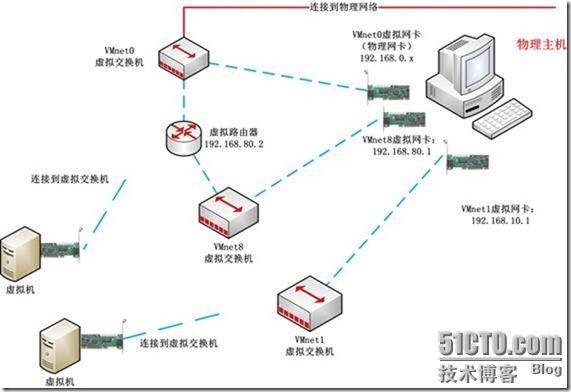
图2虚拟机网络拓扑
在图2中,有3个虚拟交换机、2块虚拟网卡、1块物理网卡、1个虚拟路由器,组成了默认虚拟网络的整个结构。当VMware Workstation(或VMware Server)安装的时候,会从192.168.x.0/24(在以前的某个版本中,也用过172.16.0.0/12的地址段,但很快放弃了)的地址中,随机选择2个地址段,并将每个段的第1个地址分配给对应的虚拟网卡(VMnet1与VMnet8)使用。
在图2中, VMnet1使用了192.168.10.0/24、VMnet8使用了192.168.80.0/24的地址段,这个地址段可以根据自己的爱好与习惯设置。
在图2中,还有1个虚拟DHCP服务器没有标出,该虚拟DHCP服务器,用来为使用VMnet1、VMnet8(或其他)虚拟网卡(或者说连接到VMnet1、VMnet8虚拟交换机)的虚拟机自动分配IP地址、子网掩码、网关与DNS等参数。
2 虚拟机与虚拟网卡、网络属性
在VMware Workstation中,每个虚拟机最多可以支持10块虚拟网卡,这些虚拟网卡,可以(根据需要)连接到不同的虚拟网络,例如图2中的VMnet1、VMnet8或VMnet0虚拟交换机。有两种情况可以选择虚拟网络,一种是在创建虚拟机的时候,另一种是在创建虚拟机后,在“虚拟机设置”中修改虚拟网络属性。
(1)在创建虚拟机的时候,在“Network Type(网络属性)”页中,在“Network connection(网络连接)”选项组中,为当前虚拟机选择连接到的虚拟网络,如图3所示。
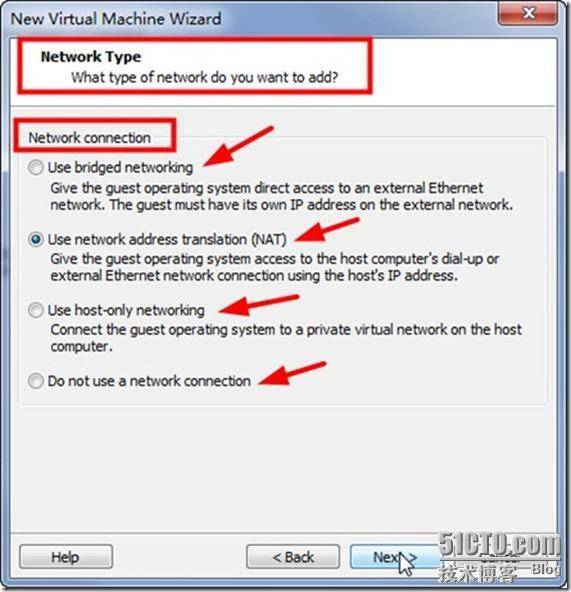
图3网络属性
(2)在虚拟机创建完成后,修改“虚拟机设置”,也可以修改虚拟网络属性,如图4所示。
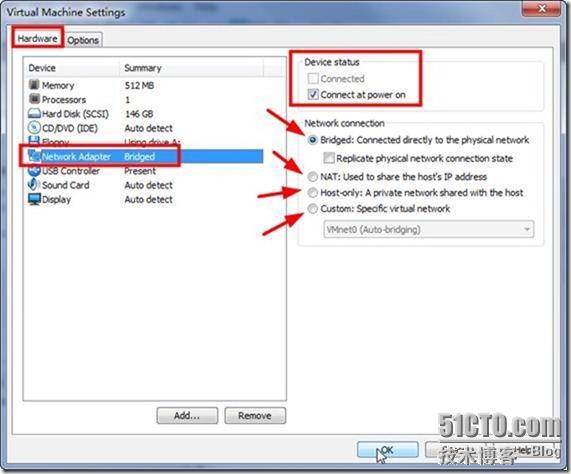
图4修改虚拟机设置
不管是在创建虚拟机的时候,选择网络属性,还是在“虚拟机设置”页中,每块虚拟网卡,都有3种选择,分别是VMnet0(桥接网络)、VMnet1(仅主机网络)与VMnet8(NAT网络)三种连接属性,还有一种是“不使用网络连接”,就是表明这块虚拟网卡,不连接到任何网络。下面分别介绍连接到VMnet1、VMnet8、VMnet0虚拟交换机时的网络属性。
【说明】(1)在VMware Workstation 6.0之后,新增加了“Team”功能,同时在“Team”中也增加了Team虚拟交换机。在Team中的虚拟机,除了可以使用VMnet0、VMnet1、VMnet8等虚拟交换机外,还可以使用Team中的虚拟交换机。
(2)VMware Workstation(或VMware Server),除了VMnet0、VMnet1、VMnet8虚拟交换机外,还可以创建(或添加)VMnet2~VMnet7、VMnet9等虚拟交换机,这些虚拟交换机的属性,可以在“仅主机网络”、“桥接网络”、“NAT网络”之间选择。
本篇下半部分详见:深入理解VMware虚拟网络(下)
我们一直都在努力坚持原创.......请不要一声不吭,就悄悄拿走。
我原创,你原创,我们的内容世界才会更加精彩!
【所有原创内容版权均属TechTarget,欢迎大家转发分享。但未经授权,严禁任何媒体(平面媒体、网络媒体、自媒体等)以及微信公众号复制、转载、摘编或以其他方式进行使用。】
微信公众号
TechTarget
官方微博
TechTarget中国
作者
相关推荐
-
网络十月榜:进击的网络管理
如今,我们正越来越多地部署移动互联网、虚拟网络以及云计算,开始进军一个前所未有的SDN新世界,相应地,我们的管理与监控手段也必须迎头跟上,与网络发展保持同步。
-
虚拟网络的管理面临多种挑战(二)
毋庸多说,服务器虚拟化给网络管理员带来诸多好处,但是带来这些好处的同时也让虚拟网络的管理面临一些严峻的挑战……
-
虚拟网络的管理面临多种挑战(一)
毋庸多说,服务器虚拟化给网络管理员带来诸多好处,但是带来这些好处的同时也让虚拟网络的管理面临一些严峻的挑战……
-
数码港采用瞻博网络Contrail解决方案 推动社区云内部软件定义网络建设
数码港将部署瞻博网络Contrail虚拟网络解决方案,为数码港社区云提供支持。该解决方案释放了云计算的潜力,从而提升了网络的灵活性、创新性,同时降低了网络成本。
